فہرست کا خانہ
اگر آپ ایکسل میں مختلف صفوں سے متعدد معیارات سے مماثل جواب یا کچھ منفرد نکات تلاش کر رہے ہیں تو آپ صحیح جگہ پر پہنچ گئے ہیں۔ ایکسل میں مختلف صفوں سے متعدد معیارات سے ملنے کے مختلف طریقے ہیں۔ یہ مضمون آپ کو مناسب مثالوں کے ساتھ ہر قدم پر چلائے گا۔ نتیجے کے طور پر، آپ انہیں آسانی سے اپنے مقصد کے لیے استعمال کر سکتے ہیں۔ آئیے مضمون کی مرکزی بحث کی طرف چلتے ہیں۔
پریکٹس ورک بک ڈاؤن لوڈ کریں
آپ نیچے سے اس ورک بک کو ڈاؤن لوڈ کرسکتے ہیں جسے میں نے اس مضمون میں استعمال کیا ہے اور خود اس کے ساتھ مشق کرسکتے ہیں۔
مختلف Arrays.xlsx سے ایک سے زیادہ معیارات کو میچ کریں
6 ایکسل میں مختلف اریوں سے متعدد معیارات کو ملانے کے طریقے
اس سیکشن میں، میں آپ کو ونڈوز آپریٹنگ سسٹم پر ایکسل میں مختلف صفوں سے متعدد معیارات سے ملنے کے لیے 6 تیز اور آسان طریقے دکھاؤں گا۔ یہ مضمون ہر چیز کے لیے واضح مثالوں کے ساتھ تفصیلی وضاحتوں پر مشتمل ہے۔ میں نے یہاں Microsoft 365 ورژن استعمال کیا ہے۔ تاہم، آپ اپنی دستیابی کے لحاظ سے کوئی دوسرا ورژن استعمال کر سکتے ہیں۔ اگر اس مضمون کا کوئی حصہ آپ کے ورژن میں کام نہیں کرتا ہے تو براہ کرم ایک تبصرہ کریں۔
اس ڈیٹاسیٹ میں، میں نے حقیقی زندگی کی مثال فراہم کرنے کی کوشش کی ہے۔ ڈیٹاسیٹ میں کپڑوں کی کچھ مصنوعات کے بارے میں معلومات ہوتی ہیں۔ اس کے چار کالم ہیں، پروڈکٹ کا نام ، رنگ ، سائز ، اور قیمت جیسا کہ آپ دیکھ سکتے ہیں۔درج ذیل تصویر میں۔
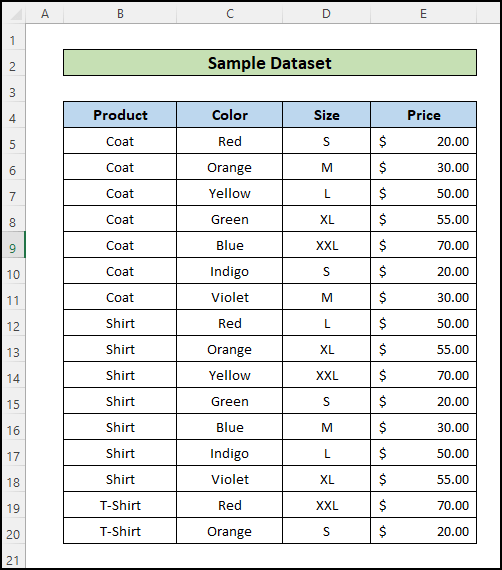
1۔ INDEX اور MATCH فنکشنز کے ساتھ ارے فارمولہ کا استعمال کرتے ہوئے
یہاں، میں نے پروڈکٹ ( سیل B11 ) کی بنیاد پر قیمت حاصل کی ہے۔ پروڈکٹ کے نام ، رنگ، اور سائز پر۔
📌 مراحل:
- اس کے لیے پہلے سیلز میں پروڈکٹ کا نام ، رنگ اور سائز داخل کریں G5 ، G6 ، 3>
=IFERROR(INDEX(E5:E20,MATCH(1,(G5=B5:B20)*(G6=C5:C20)*(G7=D5:D20),0)),"No Match")
🔎 فارمولہ کی خرابی: <1
✅ ملٹیپلیکشن آپریشن :
→ (G5=B5:B20)*(G6=C5:C20)*(G7=D5:D20) = (شرٹ = پروڈکٹ کالم)*(انڈیگو = رنگین کالم)*(L = سائز کالم) = {FALSE; FALSE؛ FALSE؛ FALSE؛ FALSE؛ FALSE؛ FALSE؛ سچ؛ سچ؛ سچ؛ سچ؛ سچ؛ سچ؛ سچ؛ غلط؛ غلط}*(G6=C5:C20)*(G7=D5:D20)
یہ متعلقہ کالم میں قدروں کو تلاش کرے گا اور اس کے مطابق درست/غلط اقدار لوٹائے گا۔
→ {0;0;0;0;0;0;0; 0;0;0;0;0;1;0;0;0}
ملٹیپلیکشن آپریٹر (*) ان اقدار کو 0s اور 1s میں تبدیل کرتا ہے اور پھر انجام دیتا ہے ضرب آپریشن جو مطلوبہ آؤٹ پٹ کے علاوہ دیگر تمام اقدار کو 0s میں تبدیل کرتا ہے۔
✅ MATCH فنکشن آپریشن :
→ میچ(1 ,(0;0;0;0;0;0;0;0;0;0;0;0;0;1;0;0;0),0)) → 13
یہ فنکشن تبدیل شدہ رینج میں قدر 1 کو تلاش کرتا ہے اورپوزیشن لوٹاتا ہے۔
✅ INDEX فنکشن آپریشن :
→ IFERROR(INDEX(E5:E20,13), "نہیں میچ”) → 50
یہ فنکشن قیمت کے کالم کی 13ویں قطار میں ویلیو واپس کرتا ہے جو کہ مطلوبہ آؤٹ پٹ ہے۔ ایسے معاملات میں جہاں کوئی مماثلت نہیں ہے، INDEX فنکشن ایک #N/A خرابی لوٹائے گا۔ ایسی غلطیوں سے نمٹنے اور انسانی پڑھنے کے قابل پیغام کو ظاہر کرنے کے لیے، " No Match "، یہاں IFERROR فنکشن استعمال کیا جاتا ہے۔
مزید پڑھیں:<4 متعدد معیار کے ساتھ ایکسل انڈیکس میچ (4 مناسب مثالیں)
2. INDEX اور MATCH فنکشنز کے نان اری فارمولے کا استعمال کرتے ہوئے
یہاں، میں نے پہلے جیسا کام کرنے کی کوشش کی ہے۔ فارمولہ بھی ایک جیسا ہے سوائے اس کے کہ ایک اضافی INDEX فنکشن اور INDEX فنکشن کی ایک منتخب غیر سرنی قسم ہے۔
📌 مراحل:
- اس کے لیے پہلے پروڈکٹ نام، رنگ، اور سائز متعلقہ سیلز میں داخل کریں۔
- پھر، مندرجہ ذیل فارمولے کو سیل G8 میں داخل کریں تاکہ ان معیارات پر پورا اترنے والے پروڈکٹ کی قیمت حاصل کی جا سکے:
=IFERROR(INDEX(E5:E25,MATCH(1,INDEX((G5=B5:B25)*(G6=C5:C25)*(G7=D5:D25),0,1),0)),"No Match")🔎 فارمولہ کی وضاحت:
اس نئے INDEX فنکشن کا بنیادی مقصد پچھلی صف کے فارمولے کو تبدیل کرنا ہے۔ نان ارے فارمولے کے لیے تاکہ اسے کسی ایسے شخص کے ذریعے لاگو کیا جا سکے جو Excel array فنکشنز سے واقف نہیں ہے۔ نیا INDEX فنکشن کے بعد لوٹی ہوئی صف کو ہینڈل کرتا ہے۔ضرب آپریشن ایک صف کے فارمولے کی ضرورت کو ختم کرتا ہے۔
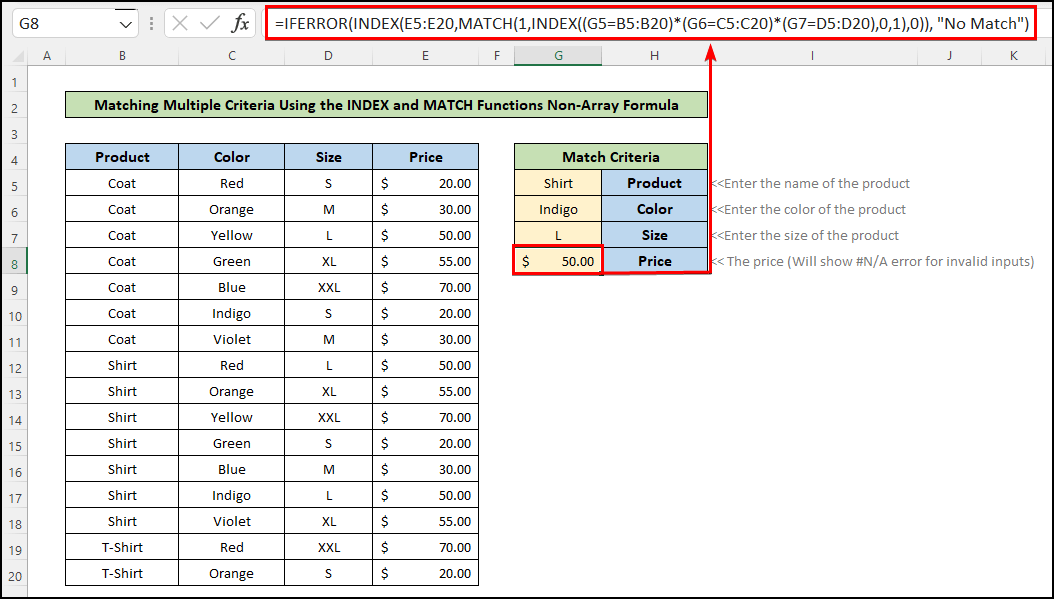
مزید پڑھیں: انڈیکس میچ ایکسل میں متعدد معیارات (بغیر ارے فارمولے کے)
ملتی جلتی ریڈنگز
- انڈیکس میچ ایکسل میں 3 معیار کے ساتھ (4 مثالیں)
- ایکسل میں INDEX اور MATCH فنکشنز کے ساتھ SUMIF
- ایکسل میں ایک سے زیادہ قطاروں کا مجموعہ ملاتا ہے (3 طریقے)
- ایک میں متعدد معیارات کے ساتھ انڈیکس میچ مختلف شیٹ (2 طریقے)
- انڈیکس، میچ، اور کاؤنٹیف فنکشن کا استعمال کرتے ہوئے ایکسل میں ایک سے زیادہ معیار
3. ایک سے زیادہ معیار کے لیے INDEX MATCH فارمولہ ایکسل میں مختلف افقی اور عمودی صفوں سے
3.1 کالموں میں عمودی طور پر تلاش کریں
اوپر بیان کردہ پچھلے طریقوں کے علاوہ، آپ INDEX اور MATCH <4 کو جوڑ سکتے ہیں۔>متعدد معیارات کے ساتھ افقی اور عمودی تلاش کے لیے کام کرتا ہے۔ ایسا کرنے کے لیے نیچے دیے گئے مراحل پر عمل کریں۔
📌 مراحل:
- ابتدائی طور پر، سیل C18 پر کلک کریں اور درج ذیل فارمولہ داخل کریں۔
=INDEX(D5:D14,MATCH(1,(B5:B14=C16)*(C5:C14=C17),0))- بعد میں، درج کریں
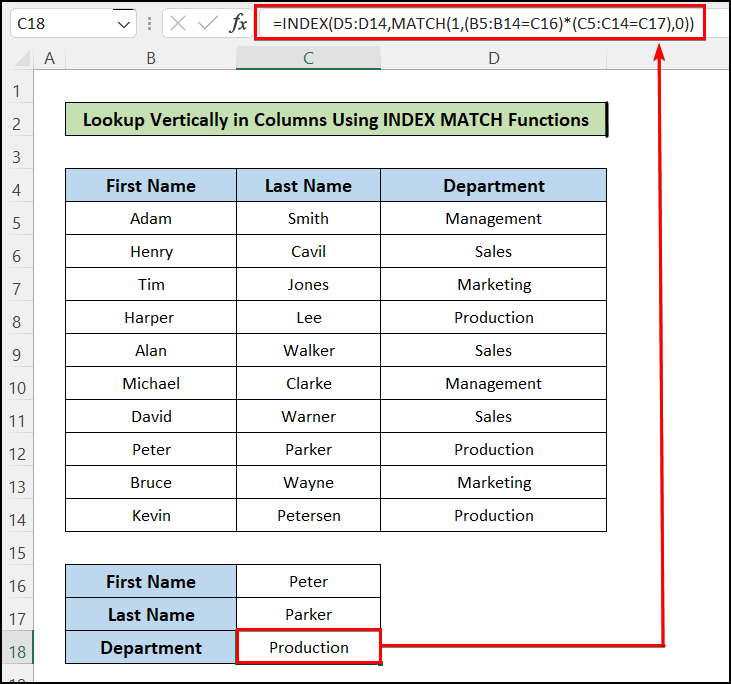
اس کے نتیجے میں، آپ اپنے مطلوبہ سیلز پرسن کے لیے مطلوبہ نتیجہ حاصل کر سکتے ہیں۔
3.2 قطاروں میں افقی طور پر تلاش کریں
آپ کو بھی جوڑ سکتے ہیں۔ INDEX اور MATCH فنکشنز ذیل کے مراحل پر عمل کرتے ہوئے افقی طور پر متعدد معیارات کو تلاش کرنے کے لیے۔
📌 مراحل:
- پہلا ، کلک کریں۔ سیل C10 پر۔
- اس کے بعد، درج ذیل فارمولہ داخل کریں اور Enter
کو دبائیں
=INDEX(C6:L6,MATCH(1,(C4:L4=C8)*(C5:L5=C9),0))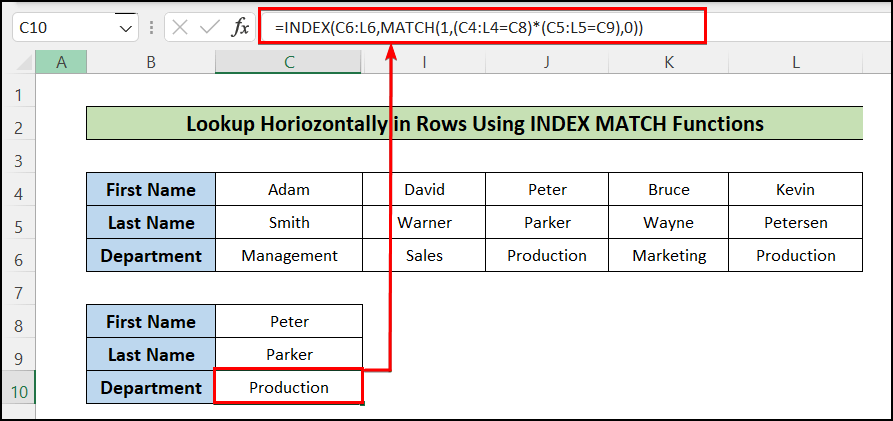
اس طرح، آپ افقی تلاش کے ذریعے مطلوبہ شخص کا شعبہ حاصل کر سکتے ہیں۔
4. انڈیکس میچ فارمولہ میں صفوں سے متعدد معیارات کو ملانے کے لیے مختلف Excel Sheets
اس صورتحال پر غور کریں جہاں آپ کاروباری فارم پر کام کر رہے ہیں۔ آپ کے باس نے آپ کو ایک اسائنمنٹ دیا ہے جس میں آپ کو کسی اور ورک شیٹ سے مختلف سیلز نمائندوں کی سیلز رقم تلاش کرنی ہوگی۔ آپ اسے آسانی سے INDEX MATCH فارمولہ استعمال کر کے کر سکتے ہیں۔
- مندرجہ ذیل مثال میں، "ID" ، "First Name" ، اور کارکنوں کی "فروخت" من مانی طور پر دی جاتی ہے۔ آپ کو کسی مخصوص "ID" کے لیے "فروخت" اور ایک مخصوص "فرسٹ نیم" کو ایک مختلف ورک شیٹ میں تلاش کرنا ہوگا۔ ورک شیٹ کا نام ہے "ڈیٹا" ۔
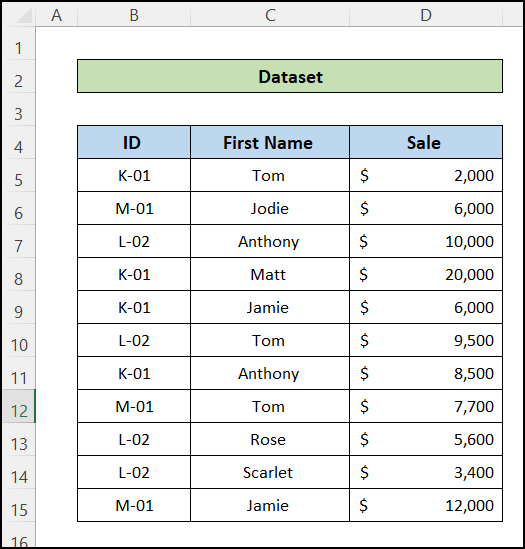
- ایک نئی ورک شیٹ میں ایک اور ٹیبل بنائیں جس میں کالم ہوں "ID" ، "پہلا نام" ، اور "فروخت" ۔ اس نئی ورک شیٹ میں، ہم نتیجہ تلاش کریں گے۔ اس ورک شیٹ کو "M01" کا نام دیں۔
- پھر، "M01" ورک شیٹ کے سیل D5 میں درج ذیل فارمولہ داخل کریں۔
=INDEX(Data!$D$5:$D$15,MATCH(1,('M01'!B5=Data!$B$5:$B$15)*('M01'!C5=Data!$C$5:$C$15),0))- اب، باقی سیلز کے لیے وہی فارمولہ لاگو کریں۔ اس طرح، آپ نے مختلف ورک شیٹس سے قدر معلوم کرنے کے لیے متعدد معیارات استعمال کیے ہیں۔
5۔ متعدد معیارات سے ملنے کے لیے COUNTIFS فنکشن کا استعمالمختلف صفوں سے
ہم ایکسل میں متعدد معیارات سے ملنے کے لیے COUNTIFS فنکشن استعمال کرسکتے ہیں۔ اس صورت میں، ہمیں مختلف کالموں میں معیار کے لیے AND منطق اور ایک ہی کالم میں معیار کے لیے یا منطق استعمال کرنا ہوگا۔
5.1 AND کا استعمال ایک سے زیادہ کالموں میں ایک سے زیادہ معیار کے لیے منطق
اور منطق کا مطلب ہے کہ حقیقی قدر حاصل کرنے کے لیے تمام معیارات کو ملایا جانا چاہیے۔ یہاں، میں نے نام ، رنگ ، اور سائز معیار کی بنیاد پر قطاروں کی کل تعداد کا حساب لگایا ہے۔
📌 مراحل :
- سب سے پہلے، رینج کے متعلقہ سیلز میں پروڈکٹ ، رنگ ، اور سائز کا نام داخل کریں F5:F7 .
- پھر، مندرجہ ذیل فارمولے کو سیل F8 میں داخل کریں تاکہ دیے گئے معیار سے مماثل سیلز کی گنتی حاصل کی جا سکے:
=COUNTIFS(B5:B20,F5,C5:C20,F6,D5:D20,F7)🔎 فارمولہ کی خرابی:
=COUNTIFS(B5 :B20,F5,C5:C20,F6,D5:D20,F7) → COUNTIFS(پروڈکٹ کالم، شرٹ، کلر کالم، انڈیگو، سائز کالم، L) → 1
- یہ متعلقہ کالموں میں قدروں کو تلاش کرتا ہے اور اگر تمام معیارات مماثل ہوں تو گنتی کو بڑھاتا ہے۔
- صرف ایک کالم ہے جہاں تمام معیارات مماثل ہیں۔ لہذا، یہ مطلوبہ آؤٹ پٹ ہے۔
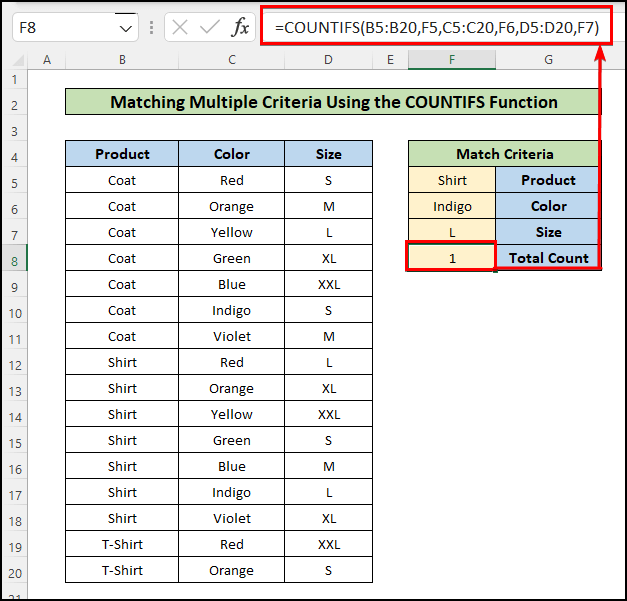
- اس طرح، آپ کے پاس سیلز کی گنتی مختلف صفوں کے لیے دیے گئے معیار سے مماثل ہے۔
مزید پڑھیں: اشاریہ ایکسل میں قطاروں اور کالموں میں ایک سے زیادہ معیارات سے مماثل ہے
5.2 یاایک ہی کالم میں ایک سے زیادہ معیار کے لیے منطق
یا منطق کا مطلب ہے کہ اگر ایک معیار مماثل ہے، تو TRUE ویلیو لوٹا دی جائے گی۔ یہاں، میں نے قطاروں کی کل تعداد کا حساب لگایا ہے جہاں رنگ کی قدریں " سرخ " اور " پیلا " ہیں۔
ایسا کرنے کے لیے، درج ذیل فارمولے کو داخل کریں سیل F4 سیلز کی گنتی حاصل کرنے کے لیے جو دیے گئے معیار سے میل کھاتا ہے:
=SUM(COUNTIFS(C5:C20,{"Red","Yellow"}))🔎 فارمولہ کی خرابی:
→ SUM(COUNTIFS(C11:C31,{"Red","yellow"})) → SUM( COUNTIFS(رنگ کالم،{“سرخ”، ”پیلا”}))
COUNTIFS فنکشن متعلقہ کالم میں قدروں کو تلاش کرتا ہے اور اگر کسی معیار سے میل کھاتا ہے تو گنتی بڑھاتا ہے۔ . جیسا کہ تین "سرخ" اور تین "پیلا" ہیں، اسی لیے COUNTIFS فنکشن 3,3 واپس کرتا ہے۔
→ SUM(3,3) → 6
SUM فنکشن دو قدروں کو جوڑتا ہے اور مطلوبہ آؤٹ پٹ واپس کرتا ہے۔
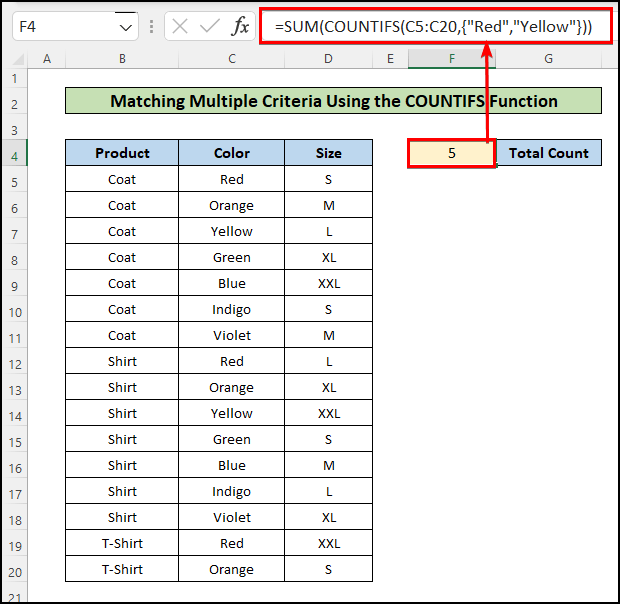
- اس طرح میں نے کل رقم کا حساب لگایا ہے سرخ اور پیلے رنگ کی مصنوعات۔
مزید پڑھیں: ایکسل میں ایک سے زیادہ معیار کے تحت INDEX-MATCH فنکشنز کا مجموعہ
6 . فلٹر فنکشن کا استعمال کرتے ہوئے
جیسا کہ نام سے پتہ چلتا ہے، فلٹر فنکشن مخصوص معیارات کی بنیاد پر سیلز کی ایک رینج کو فلٹر کرتا ہے۔ آپ اس طریقہ کے لیے متعدد افعال کے ساتھ فارمولے نہیں لکھتے ہیں۔ آپریشن کرنے کے لیے صرف فلٹر فنکشن ہی کافی ہے۔ یہاں، میں نے پروڈکٹ کی قیمت حاصل کی ہے۔ ( سیل B11 ) پروڈکٹ کے نام ، رنگ، اور سائز کی بنیاد پر۔
📌 مراحل:
- سب سے پہلے، متعلقہ سیلز میں پروڈکٹ ، رنگ ، اور سائز کا نام داخل کریں۔ رینج کی F5:F7 ۔
- پھر، سیل F8 میں درج ذیل فارمولہ داخل کریں تاکہ اس پروڈکٹ کی قیمت حاصل کی جا سکے جو تمام معیارات سے مماثل ہو۔
=FILTER(E5:E20,(B5:B20=G5)*(C5:C20=G6)*(D5:D20=G7),"No Match")🔎 فارمولہ کی خرابی:
✅ ضرب آپریشن:
→ (B5:B20=G5)*(C5:C20=G6)*(D5:D20=G7) = (پروڈکٹ کالم = شرٹ)*(رنگ کالم = انڈگو)*(سائز کالم = L) = {FALSE;FALSE;FALSE;FALSE;FALSE;FALSE;FALSE;TRUE;TRUE;TRUE;TRUE;TRUE;TRUE ;TRUE;FALSE;FALSE}*(C5:C20=G6)*(D5:D20=G7)
یہ متعلقہ کالم میں اقدار کو تلاش کرے گا اور TRUE/FALSE لوٹائے گا۔ اس کے مطابق اقدار۔
ملٹیپلیکشن آپریٹر (*) ان اقدار کو 0s اور 1s میں تبدیل کرتا ہے اور پھر ضرب کا عمل انجام دیتا ہے۔ مطلوبہ آؤٹ پٹ کے علاوہ دیگر تمام اقدار کو 0s میں rts کرتا ہے۔
✅ فلٹر فنکشن:
→ فلٹر(E14:E34,{0;0;0) ؛0;0;0;0;0;0;0;0;0;0;1;0;0;0;0;0;0;0;0},"کوئی میچ نہیں") = فلٹر 0;0;0},"کوئی میچ نہیں") = 50
فلٹر فنکشن قیمت کے کالم کو انڈیکس نمبروں کے ساتھ تلاش کرتا ہے اور سیل ویلیو واپس کرتا ہے۔ جہاں متعلقہ انڈیکسقدر ایک ہے (1)، اس معاملے میں، 50۔
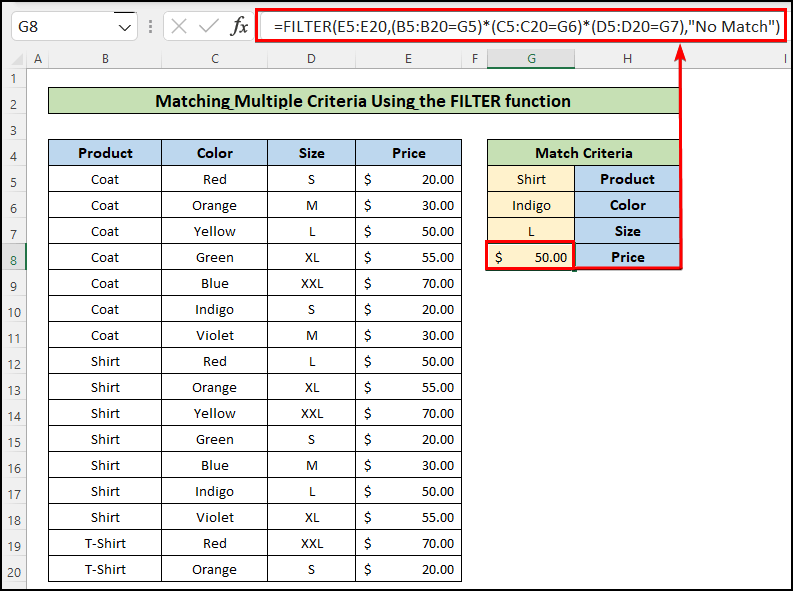
- اس طرح، میں نے ایک پروڈکٹ کی قیمت کا حساب لگایا ہے جو دیے گئے متعدد معیاروں سے میل کھاتا ہے۔<13
نوٹ:
اس مضمون کو لکھنے کے بعد، FILTER فنکشن صرف Excel 365 پر دستیاب ہے۔ ، اگر آپ ایکسل کے دوسرے ورژن استعمال کر رہے ہیں تو آپ کو دوسرے طریقے چیک کرنے چاہئیں۔
نتیجہ
اس مضمون میں، آپ نے مختلف طریقوں سے متعدد معیارات کو ملانے کا طریقہ پایا ہے۔ ایکسل میں صفیں مجھے امید ہے کہ آپ اپنے مسئلے کا حل تلاش کرنے میں کامیاب ہوگئے تھے۔ اگر آپ کے پاس کوئی مشورے یا سوالات ہیں تو براہ کرم ایک تبصرہ کریں۔ شکریہ۔

